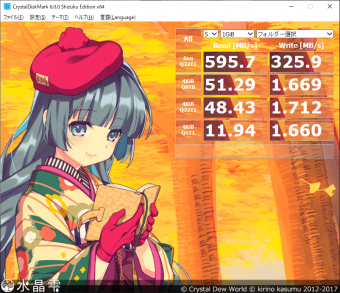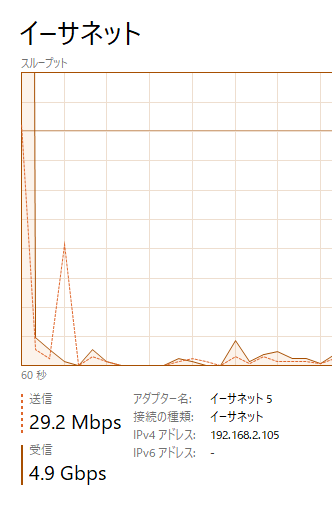この度、QNAPの10G対応NASを購入したので記録として記します。
材料
| 名称 | 価格 | 購入場所 |
|---|---|---|
| QNAP TS-431KX | 52,500 | ECjoy |
| MN07ACA12T*4 | 三万円弱/個くらい? | パソコン工房など |
| DDR3L-1600 4G*2(ただしこれはミスでした) | 4,309 | Amazon |
| 10G DAC | 家に落ちてた | fs.com |
組み立て
NASのメモリ増設
購入したNASは、メモリが2Gしかなく心もとないので、4GB*2のメモリを別途購入し、増設することとしました。しかし、ここで問題が発生。QNAPのNASは、メモリスロットが二つあることが多いのですが、このNASは一つだけでした。そのため、4GB*2で8GBとしようとしたところ、4GBしか取付できませんでした。今度いつか、8GBメモリを購入して指しなおします。 メモリの取り付けには、一度ケースを丸々外す必要がありますが、ドライバでねじを外せば、後はスライドするだけで簡単でした。
HDDの用意、設置
用意といっても、シールを貼るだけです。RAIDを組むので、ばらしたときに場所を入れ替えてしまっては大変です。そのため、HDD本体と、外ケースのそれぞれに、わかるようにシールを貼ります。いいシールがないか探したところ、ちょうどGREEさんのシールがあったので利用させてもらいました。最初、GREEの四文字で四つのHDDに貼り分けようとしていたのは内緒です。もちろん、三文字目と四文字目が同じEなので、それでは見分けがつきません。Eの代わりに、GREEの六角形マークを一文字として利用することで解決しました。

qnapnas_hdd
電源、ネットワークの接続
変わったことはなく、同梱されている電源を接続すること。また、10G用のケーブルは同梱されていないので(RJ45のLANケーブルは同梱されていました)、どのご家庭にも落ちている任意のSFP+ケーブルを用意し、これまたどのご家庭にも余っている10GスイッチのSFP+コネクタに接続するだけです。特に問題なくリンクアップもしました。

10GDAC
初期設定
QNAPのNASようにソフトウエアもあるようですが、単純にip直打ちでも接続できるようです。ユーザー名はadmin、初期パスワードはプライマリネットワークカードのMACアドレスのようですね。ログインができたら、ストレージプールの作成など、必要な手順を画面に従って行います。丁寧なチュートリアルがあるので、そう迷うことはなさそうです。今回は4本の12TBのHDDでraid6を構築しました。
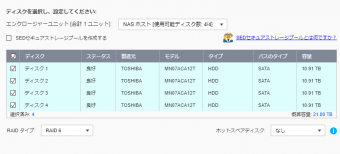
storages
ネットワーク速度の確認
さて、せっかく10GのNASを構築したので、速度を確認していたいところです。実際10Gネットワークで接続されたPCからベンチマークを行ったところ、読み込みでは約5Gbpsを記録するなど、素晴らしい成果を残してくれました。
終わりに
今回すばらしいストレージ環境を構築することができました。これをベースに、さらに環境を充実させていきたいと考えています。